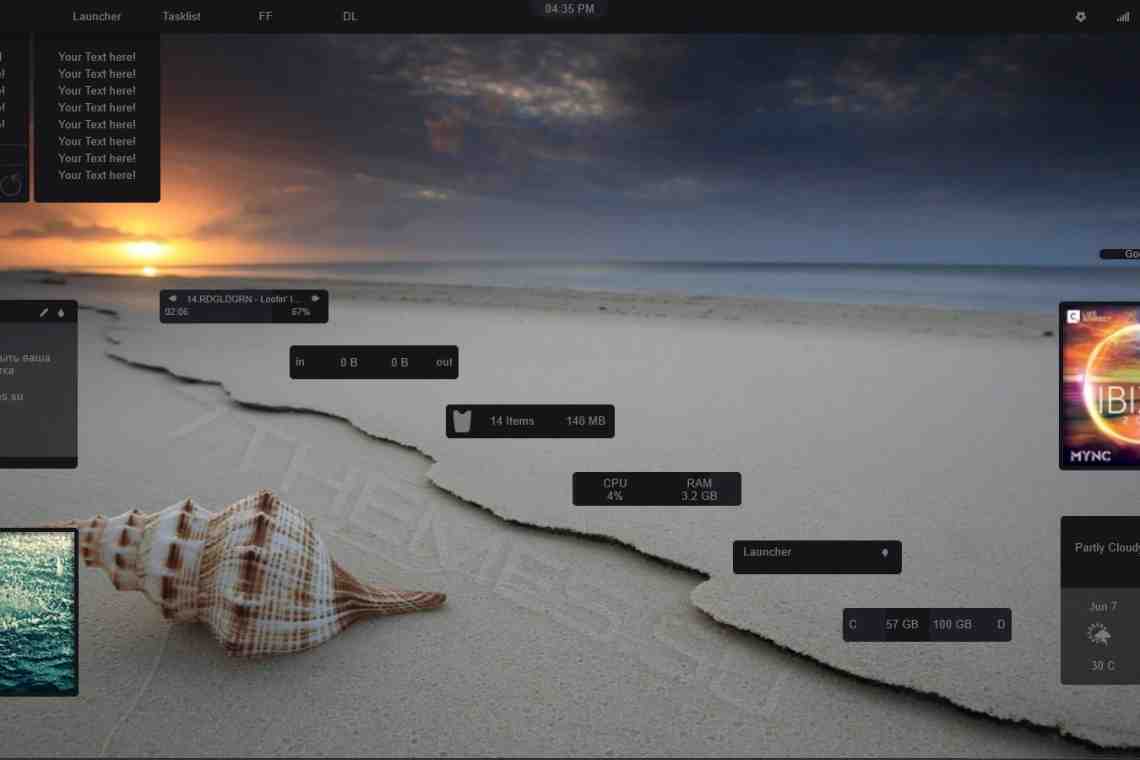Привыкая к использованию определенного плеера, хочется внести разнообразие, изменив его внешний вид. Сделать это можно с помощью обложек плеера, или «скинов». На примере популярного среди пользователей проигрывателя Windows Media рассмотрим порядок действий по установке новых обложек.
Инструкция
1. По умолчанию проигрыватель Windows Media запускается в режиме библиотеки. Это удобно, если все ваши музыкальные композиции на жестком диске записаны с использованием информации об альбоме, исполнителе, жанре и т.п., по которой проигрыватель упорядочивает файлы в своей библиотеке. Но в большинстве случаев файлы не имеют всех необходимых данных, и библиотекой оказывается не очень удобно пользоваться. Приходится довольствоваться режимом обложки.
2. Чтобы установить новый «скин», переключитесь в режим выбора обложки. Сделать это можно, щелкнув правой кнопкой мыши в свободной области панели меню проигрывателя, и выбрав команду «Выбор обложки» в контекстном меню.
3. Откроется меню выбора и установки обложек для плеера. По умолчанию список невелик, и вам наверняка захочется поставить какой-нибудь оригинальный «скин». Для этого нажмите кнопку «Другие обложки», чтобы перейти на официальную страницу Microsoft, на которой можно скачать любую понравившуюся обложку бесплатно.
4. Выберите заинтересовавший вас «скин» и щелкните по его значку для загрузки. После того, как файл будет скачан, щелкните по нему и он тут же будет установлен на компьютер и добавлен в список обложек. Выберите «скин» из списка и щелкните по нему для установки в качестве текущей обложки.